Como editar Instagram depois de publicar - Guia para principiantes
Instagram os posts são editáveis. Instagram permite-lhe fazer edições pós-publicação nos seus posts. Mas até que ponto? - Desde legendas deslumbrantes a etiquetas fascinantes e até mesmo a ajustar esses instantâneos de pura magnificência. Vamos explorar a viagem caprichosa da magia pós-publicação. Aprenda a editar Instagram publique connosco. Mas, primeiro, vamos percorrer os passos para publicar a sua publicação Instagram .

Como publicar no Instagram
Quer pretenda partilhar as suas viagens alucinantes, obras de arte culinárias de babar ou fazer disparar o seu negócio, o Instagram está prestes a tornar-se o seu recreio de possibilidades infinitas. Tudo o que tem de fazer é seguir estes passos fantasticamente simples para aprender a publicar em Instagram.
- Abra a aplicação Instagram no seu dispositivo móvel e inicie sessão na sua conta.
- Canalize o seu fotógrafo interior e capte um momento que grite "Instagramável". Ou pode também escolher uma joia do rolo da sua câmara. Pode ser uma fotografia ou um vídeo. Também pode selecionar várias fotografias para o carrossel, que é uma espécie de publicação do álbum de fotografias Instagram .
- Melhore os seus visuais com filtros, brilho e todos os elementos de edição para fazer com que a sua publicação se destaque como confettis num bolo de aniversário. Embora os filtros comecem a 100%, pode reduzi-los para obter um toque mais subtil.
- Pode cortar um vídeo, editá-lo, transformá-lo num rolo e adicionar alguma música. Há muita coisa que pode fazer.
- Está na altura de escrever a sua legenda Instagram . Não seja tímido. Deixe a sua criatividade correr solta e crie uma legenda que prenda o seu público mais rapidamente do que uma música cativante na rádio. Se falhar alguma coisa na legenda, pode aprender a editar as legendas do post Instagram na última parte deste blogue.
- Aumente o alcance da sua publicação adicionando hashtags relevantes que sejam adequadas à sua fotografia.
- Marque os seus amigos, inimigos ou mesmo os seus amigos peludos na sua publicação
- Marque a sua localização.
- Toque em "Partilhar" para publicar conteúdos.
Posso editar uma publicação em Instagram depois de publicar?
Está a perguntar-se: "Posso editar uma publicação em Instagram ?" Para a maioria das edições, não é necessário apagar e recomeçar do zero. Basta fazer edições na sua publicação. Aqui estão 10 maneiras de aprender a editar uma publicação em Instagram após a publicação.
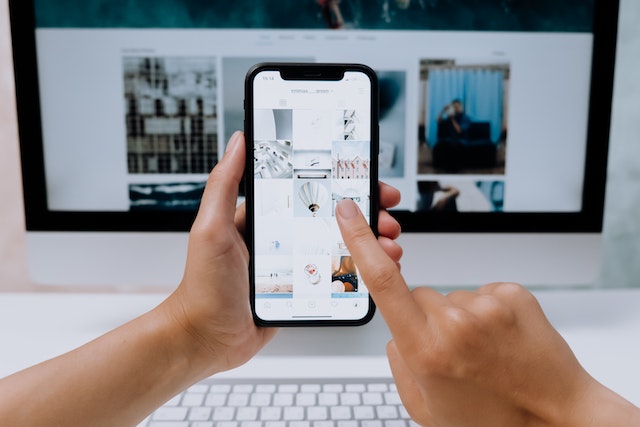
1. Como editar fotografias em Instagram depois de as publicar
Se estiver a pensar como editar fotografias em Instagram depois de as publicar, não existe atualmente nenhuma forma de o fazer. Infelizmente, por enquanto, não é possível fazer edições diretas na foto ou no vídeo original em Instagram . Mas há sempre uma maneira: excluir, cortar e reenviar com perfeição. Dê a essa foto uma segunda chance de brilhar.
Além disso, existem outros elementos em Instagram que pode editar. Continue a ler para o descobrir.
2. Como editar Instagram Postar para Reescrever a legenda
O seu post Instagram pode ter preços antigos, uma legenda aborrecida ou uma gralha que lhe passou despercebida e que pode ser facilmente corrigida. Temos uma forma de o ajudar a reescrever as legendas dos seus posts em Instagram e de lhes dar um novo visual.
Eis como editar a sua publicação em Instagram para reescrever essa legenda de uma forma totalmente nova:
- Abra a aplicação Instagram e vá diretamente para o seu perfil. Localize a publicação para a qual pretende atualizar a legenda e toque na mesma.
- Agora, preste muita atenção ao canto superior direito da sua publicação. Verá três pontos escondidos no canto. Dê-lhes um toque suave e verá uma janela com uma lista de opções. Toque em "Editar" e a caixa de legendas abre-se, pronta para o seu brilhantismo linguístico.
- É altura de dar largas à sua criatividade. Reveja a sua legenda original e imagine as possibilidades. Quer acrescentar humor, uma pitada de inteligência ou um trocadilho?
- Depois de criar a sua nova legenda, comece a escrever. Abrace as vibrações frescas e divertidas das suas palavras reescritas e adicione emojis para melhorar o humor da publicação. Deixe a sua personalidade transparecer.
- Leia a sua nova obra-prima, certificando-se de que está exatamente como pretendia. Não hesite em fazer quaisquer ajustes ou correcções adicionais para atingir a perfeição. Afinal, este é o seu momento de brilhar.
- Quando estiver satisfeito com a sua legenda renovada, carregue no botão "Concluído". Instagram guardou agora, de forma segura, a sua legenda Instagram .
3. Como editar Instagram Postar para apagar uma única imagem
Isto costumava ser uma tarefa impossível em Instagram. Mas com as novas actualizações, pode eliminar a imagem indesejada do seu carrossel.
Eis como o pode fazer:
- Olhe para o canto superior direito da sua publicação, onde três pontos aguardam a sua atenção. Toque em e veja como abre um menu.
- Entre as opções, localize e seleccione "Editar". Prepare-se para mergulhar no reino da manipulação de imagens e das proezas de seleção.
- Agora, com um simples deslizar de dedo, navegue pelo carrossel de imagens na sua publicação Instagram . À medida que explora, notará um pequeno ícone de caixote do lixo no canto superior esquerdo de cada imagem. Toque neste ícone quando encontrar a imagem que pretende eliminar.
- Quando selecciona "Eliminar", a imagem indesejada sai do carrossel. Instagram apresenta uma confirmação.
- Pode repetir este processo e despedir-se de várias imagens.
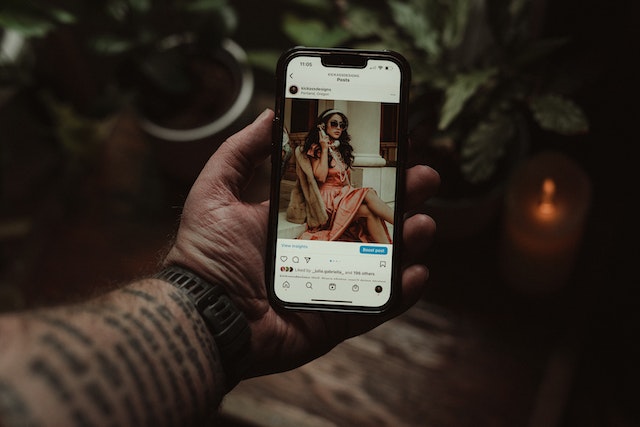
4. Como editar Instagram Postar Etiqueta de localização
Esqueceu-se de adicionar a sua etiqueta de localização? Vamos numa aventura de edição:
- Abra o site Instagram e procure a publicação social que procura a sua experiência de localização.
- Olha para cima, para o canto superior direito do poste com três pontos. Dá-lhes um toque.
- Entre as opções que aparecem, toque em "Editar". Está na altura de trabalhar os seus encantos de edição.
- Procure a opção "Adicionar localização" e toque nela.
- Introduza a sua localização, explore os resultados e escolha a opção correcta.
- Com a localização escolhida à vista, toque em "Concluído" no canto superior direito. Instagram guardará as suas alterações.
5. Como editar e adicionar música ao post Instagram
Infelizmente, a tarefa de adicionar música a uma publicação depois de a ter partilhado está atualmente fora do nosso alcance. Não é possível adicionar música a uma publicação existente em Instagram . Mas existe uma solução alternativa se o seu coração estiver determinado a adicionar uma música cativante à sua publicação.
Terá de fazer um pequeno desvio para adicionar música à sua publicação. Siga estes passos para saber como editar a publicação Instagram para adicionar música à publicação Instagram :
- Antes de mais nada, diga adeus ao seu post original. Terá de premir o botão de apagar e esquecer.
- Depois de se despedir da sua publicação, é altura de voltar a fazer magia. Volte a publicar o seu conteúdo com a música desejada incluída desta vez. Escolha a melodia perfeita, dê asas à sua criatividade e deixe a música refrescar a publicação.
6. Como editar Instagram Post Alt-Textos
Veja como editar Instagram post e melhorar o seu Texto Alt num instante:
- Abra Instagram e encontre o post que precisa de ser retocado.
- Localiza os três pontos no canto superior direito e toca.
- Seleccione "Editar" no menu.
- Toque em "Editar texto alternativo" e dê asas à sua criatividade.
- Editar o texto alternativo.
- Termine o processo com um toque em "Concluído" no canto superior direito. As suas alterações estão bloqueadas e carregadas.
7. Como editar Instagram Capa do rolo
A capa do seu Reel merece brilhar como uma estrela. Afinal de contas, será a primeira impressão do seu público. Tem de ter aquele fator "uau". Se a sua capa atual parece um pouco sem brilho, há boas notícias: agora é fácil alterar a sua fotografia de capa:
- Dirija-se ao carretel pretendido, que necessita da atualização da capa.
- Clique nos três pontos.
- Seleccione a opção "Editar" na janela pop-up.
- Localize o botão "Capa" e toque em.
- Seleccione uma moldura existente ou carregue a sua imagem de capa.
- Quando estiver satisfeito com a sua escolha, toque em "Concluído".
8. Como editar Instagram Postar que Arquivou
Arquivou uma publicação em Instagram , mas agora acha que um pouco de edição pode torná-la relevante e na moda. É possível.
Eis como editar uma publicação em Instagram que tenha estado nos seus arquivos durante algum tempo:
- Comece por visitar a sua página de perfil. Procure três linhas horizontais no canto superior direito. Toque nelas.
- Entre as opções que aparecem no menu pendente, seleccione "Arquivar".
- Escolha a opção "Posts" no menu superior da secção de arquivo.
- Selecionar o posto.
- Toque nos três pontos.
- Entre as opções apresentadas, seleccione a opção "Mostrar no perfil".
- Quando voltar a estar no centro das atenções, prima os três pontos no canto superior direito da sua publicação.
- Localize e toque na opção "Editar" na janela pop-up.
- Faça as alterações necessárias à sua publicação. Dê o seu toque artístico e espalhe alguma criatividade.
- Quando as suas edições estiverem concluídas, toque em "Concluído" no canto superior direito do ecrã. As suas alterações estão guardadas em segurança, prontas para impressionar o mundo.
- Instagram irá pedir-lhe que confirme a sua vontade de atualizar a publicação. Toque em "Atualizar" para confirmar. Instagram guardou agora permanentemente as suas alterações (até as alterar novamente)
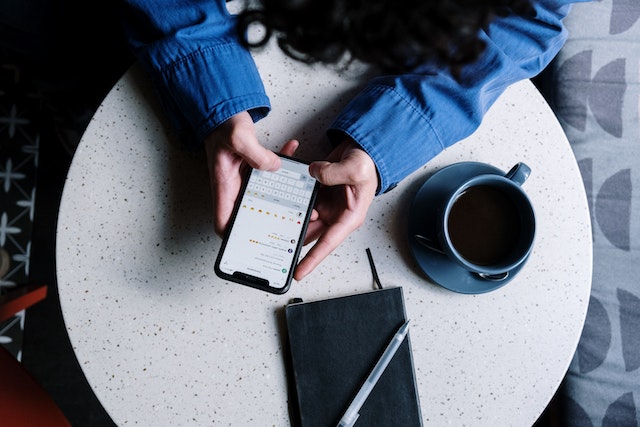
9. Como editar Instagram Postar Comentar
Está na altura de começar a controlar os seus comentários em Instagram . Eis como manter as coisas calmas:
- Abra o seu perfil Instagram e localize a publicação que está a receber comentários indesejados.
- Olhe para cima, para a parte superior da sua publicação, e veja o botão de três pontos. Dê-lhe um toque.
- Entre as opções que aparecem, seleccione "Desativar comentários". Desfrute da feliz ausência de conversas indesejadas.
- Se não quiser desativar os comentários para toda a gente, basta restringir ou bloquear os seguidores que deixam comentários ofensivos.
10. Como editar Instagram Postar Visibilidade?
Ao ajustar a visibilidade da sua publicação em Instagram , pode controlar quem pode ver o seu conteúdo e garantir que este chega ao público-alvo pretendido.
Eis como editar a visibilidade da publicação Instagram :
- Abra a aplicação Instagram no seu dispositivo e aceda ao seu perfil.
- Localize a publicação para a qual pretende editar a visibilidade.
- Toque nos três pontos no canto superior direito da sua imagem perfeita.
- Seleccione "Editar" nas opções do menu.
- No ecrã de edição, localize as definições de visibilidade.
- Dependendo das suas preferências de privacidade, pode escolher entre as seguintes opções:
- Público: Qualquer pessoa, dentro ou fora de Instagram , pode ver a sua mensagem.
- Seguidores: Apenas os seus seguidores aprovados podem ver a publicação.
- Amigos próximos: A publicação só será visível para um grupo selecionado de seguidores que adicionou à sua lista de Amigos próximos.
- Favoritos: Esta opção pode aparecer para determinadas contas e permite-lhe partilhar a publicação com os seus seguidores favoritos.
- Seleccione a opção de visibilidade pretendida para a sua publicação.
- Quando estiver satisfeito com as alterações, toque em "Concluído" ou no ícone de marca de verificação para guardar as suas edições.
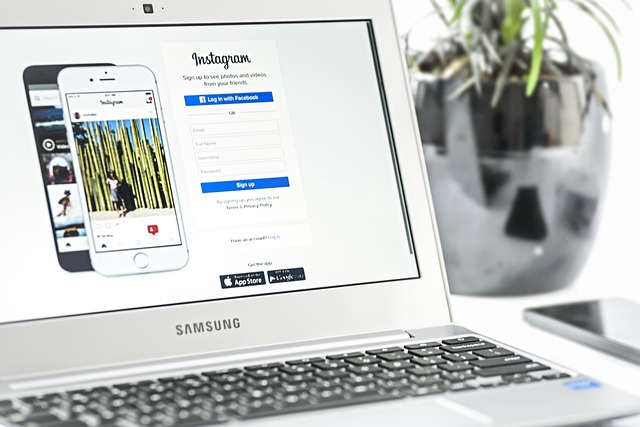
Como editar Instagram Postar no seu computador
Ao utilizar Instagram a partir do seu telemóvel ou computador, existem algumas diferenças interessantes a ter em conta.
Aqui, vamos guiá-lo na edição num computador. Por isso, se está prestes a utilizar o seu ambiente de trabalho para fazer as edições, siga estes passos:
- Abra o seu navegador Web e vá para Instagram. Inicie sessão na sua conta.
- Na parte inferior esquerda do ecrã, encontre a opção "Perfil".
- Navegue pelo seu perfil até o encontrar e, em seguida, concentre a sua atenção no lado direito do ecrã. Irá encontrar três pontos. Clique neles e escolha a opção que diz "Editar".
- Com a interface de edição na ponta dos dedos, deixe a sua criatividade fluir. Quando estiver satisfeito, basta clicar em "Concluído" para fechar o negócio.
Como editar Instagram Post Com o layout da Web do iOS no computador
Agora, se está ansioso por ter o layout da aplicação web iOS no seu computador, há uma forma. Temos um truque nas nossas mangas virtuais:
- Localize a publicação que pretende editar e clique com o botão direito do rato. Entre as opções, seleccione "Inspecionar".
- No painel Inspetor, procure a barra de ferramentas do dispositivo. Active-a premindo Ctrl + Shift + M. Pode ver o esquema da aplicação Web iOS no ecrã do ambiente de trabalho.
- Um passo final para desbloquear as capacidades de edição. Actualize a página e veja como as funcionalidades da aplicação Web para iOS reaparecem. Agora pode editar e carregar mensagens tal como faria no seu dispositivo móvel.
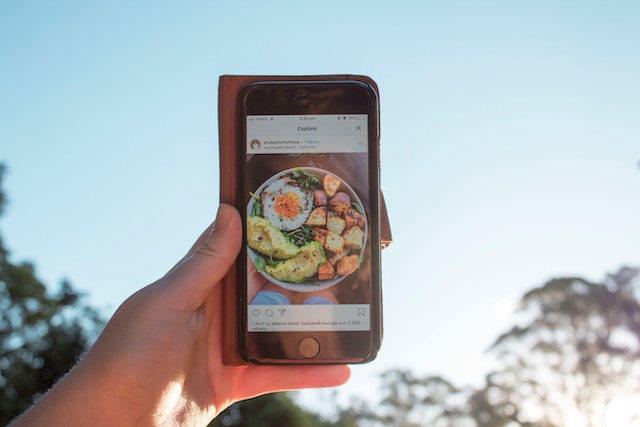
Por que não se deve editar uma publicação em Instagram ?
Quando publica em Instagram, o algoritmo classifica o seu conteúdo com base no envolvimento inicial. Quanto mais gostos na primeira hora, melhor.
Com um elevado envolvimento, a sua imagem reina suprema nos feeds, nas páginas de exploração e nos principais resultados de pesquisa.
Mas é aqui que as coisas podem ir por água abaixo: A edição redefine a classificação de envolvimento. Terá de começar de novo, mas desta vez com menos impulso.
Embora tenhamos ensinado como editar publicações em Instagram , tenha cuidado. A edição pode diminuir o envolvimento do Instagram . Verifique novamente a legenda, as etiquetas, a localização e as hashtags antes de partilhar.
Se fizeres asneira, não entres em pânico. Elimine a publicação e volte a carregá-la no dia seguinte para obter os melhores resultados.
Lembra-te, tens de jogar o jogo com sabedoria para conquistares o algoritmo Instagram .
Porque é que não consigo Editar publicação em Instagram?
Oops. Preso na "zona sem edição"? Aqui estão os possíveis culpados:
- Wi-Fi fraco
- Permissões de aplicações não verificadas
- Obstrução da cache
- Versão desactualizada do Instagram
- Aplicação de terceiros
- Falta de espaço
- Tempo de inatividade
Não tem sorte? Contacte o suporteInstagram .
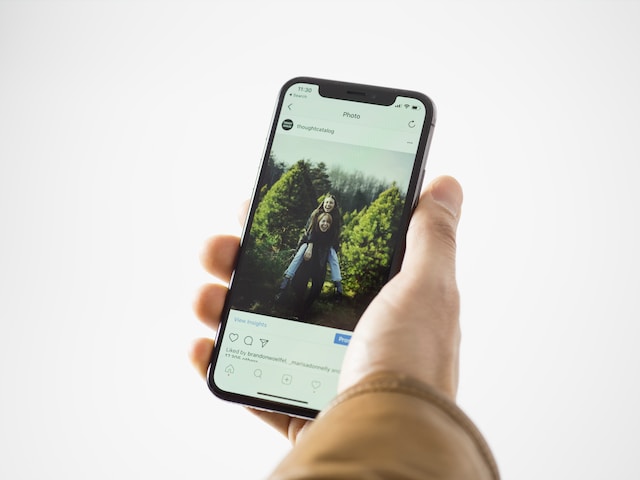
Como editar Instagram Post em poucas palavras
Ao editar as suas publicações em Instagram , irá elevar a qualidade do seu conteúdo e aumentar a sua ligação com os seus amados seguidores. Abrace o poder da edição e veja sua presença no Instagram prosperar.
Está preocupado com a possibilidade de perder o envolvimento sempre que edita uma publicação em Instagram ? Junte-se a Path Social, onde ajudámos centenas de influenciadores e empresas a criar uma comunidade Instagram orgânica, direcionada e envolvida. Obtenha resultados inigualáveis e crie uma comunidade Instagram próspera e duradoura. Comece a aumentar seus seguidores hoje mesmo e alivie seu potencial Instagram com Path Social.


Quer seguidores grátis em Instagram
?
Deixe que a nossa IA vise o crescimento orgânico trabalhar para si de graça
Obter seguidores grátis em Instagram







